macOS 13 Ventura Big Sur での MacBook のランダム シャットダウンの問題のトラブルシューティング
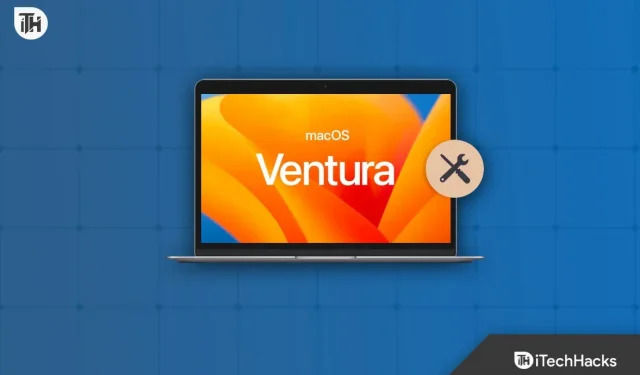
macOS は、何百万もの人々が使用し、何十億もの人々がその価値を認めている、世界中のオペレーティング システムの 1 つです。ただし、最高のソフトウェアであっても、重大なバグ、不具合、問題の影響を免れないわけではありません。興味深いことに、Big Sur からアップデートされた macOS 13 Ventura の場合のように、最も信頼性の高いものであっても、アップデート後に時折シャットダウンの問題が発生することがあります。
Macbook ユーザーからの最新のレポートによると、macOS13 Ventura と Big Sur でランダムなシャットダウンの問題が発生しています。残念ながら、この問題は Macbook に関連しており、iMac でも発生します。その結果、この問題に悩まされているほぼすべてのユーザーが解決策を探しています。これを解決するためのガイドがここにあります。
MacBook がランダムにシャットダウンする問題の解決策は何ですか?
問題は、ユーザーが Mac で忙しいときに Mac がランダムにシャットダウンしてしまうことです。Apple フォーラムのあるユーザーは、重要な仕事がたくさんあったため、寝ている間ラップトップがスリープ モードになっていたと述べました。そして仕事を始めるために目が覚めると、MacBook Pro の電源が入っていることに気づきました。
この問題は、いくつかの要因によって発生する可能性があります。まず、バッテリーや冷却システムの故障などのハードウェアの問題である可能性があります。古いアプリケーションなどのソフトウェアの問題もこの理由になる可能性があります。ユーザーエラーの可能性もあります。そのため、長い間更新されていませんでした。
興味深いことに、Mac の電源を入れたとき、Mac は問題が発生したため電源が切れたと言いました。そうですね、あらゆる付属機器の場合と同様、それは確かに不安に思えます。では、この問題の正確な原因は何でしょうか?
macOS 13 Ventura および Big Sur でランダムにシャットダウンが発生する原因は何ですか?
現時点では、正確な原因は不明です。これは、Mac のログには、ランダムなシャットダウンの問題を示す可能性のあるエラー自体が含まれていないためです。また、この問題は、Macbook を Big Sure の macOS 13 Ventura にアップデートした後に発生しました。
現時点では、Mac のエラー ログでさえエラーがスローされないため、ランダムなシャットダウンの正確な理由は不明です。一部のユーザーは Apple 診断ツールも実行しているため、ハードウェアの問題を除外できるようになりました。したがって、この問題に直面している場合でも、Apple が今すぐ、またはすぐに修正プログラムをリリースするため、パニックになる必要はありません。
macOS 13 Ventura および Big Sur での MacBook の誤ったシャットダウンを修正しました。
Big Sure の macOS13 Ventura にアップデートした後、MacBook がランダムにシャットダウンすることに悩まされている場合は、近い将来にこの問題が起こらないようにするために、いくつかの修正を行う必要があります。
解決策 1: MacBook を適切にシャットダウンする
あなたの Mac は非常に長い間電源が入っていた可能性があります。その結果、内部プロセスが応答しなくなり、再起動が必要になる可能性があります。この時点で、Mac がランダムにシャットダウンしても、大丈夫かもしれません。Mac を適切にシャットダウンするには、次の手順に従ってください。
- Mac が現在オフになっている場合は、オンにします。
- Control + オプション + Esc キーを押します。これにより、Mac が強制的にシャットダウンされます。
- 次に、アップルメニューを開き、「シャットダウン」をクリックします。
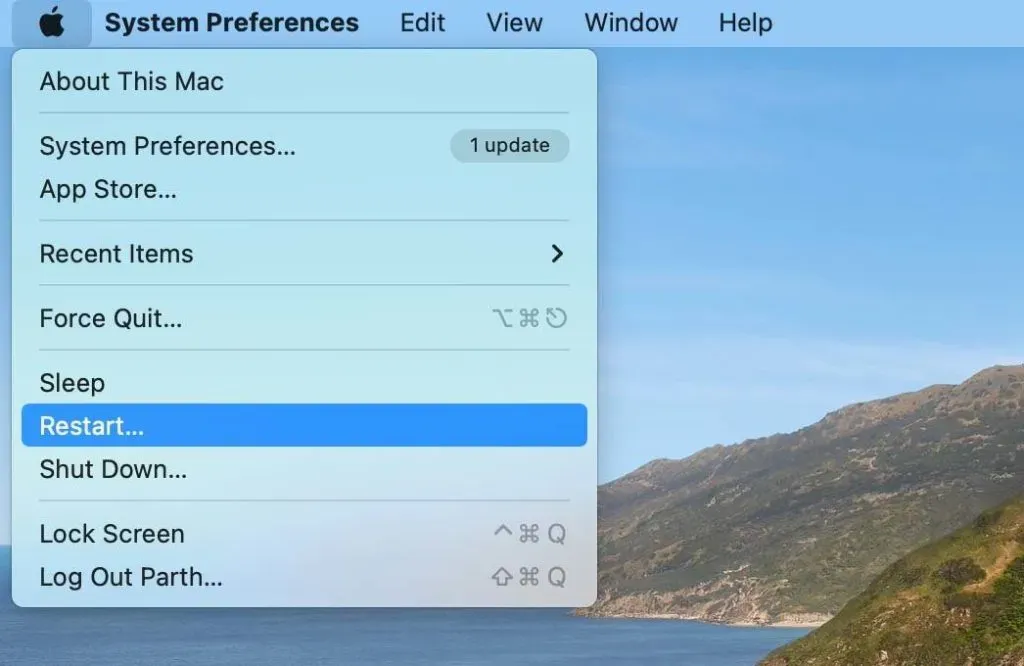
このプロセスにより、可能な限り最善の方法で Mac がシャットダウンされます。Mac が再起動すると、Mac を実行し続けるために必要なすべてのプロセスも開始されます。Mac を使い続けて、再び電源がランダムにオフになるかどうかを確認してください。
解決策 2: マルウェアをチェックする
Mac が誤ってシャットダウンしないようにするために次にできることは、完全なマルウェア スキャンを実行することです。Macbook であれ iMac であれ、あらゆる種類の Mac デバイスで根本原因としてマルウェアの問題が発生する可能性があります。
コンピュータを保護し、クリーンアップするために、MacBook には信頼性の高いスキャナが常にインストールされている必要があります。完全に安全を確保したい場合は、定期的に検査を受けることも重要です。
解決策 3: PRAM をリセットする
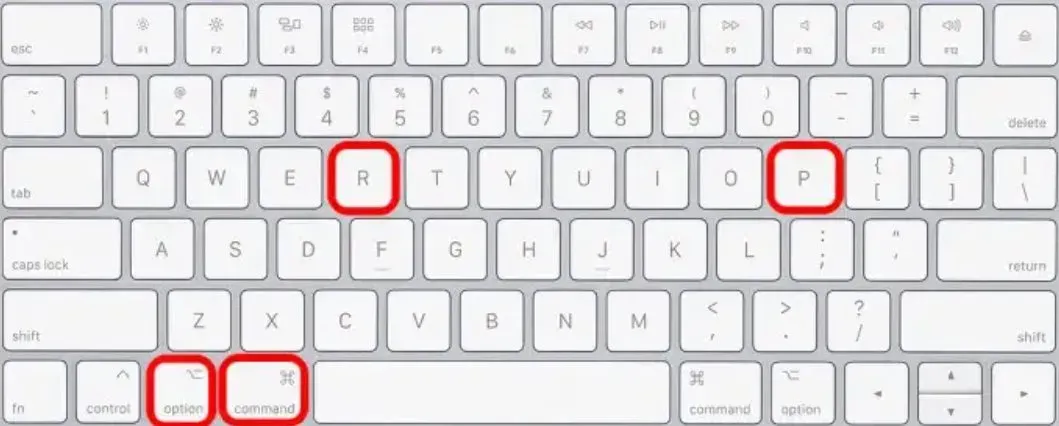
Mac のランダムなシャットダウンを修正するために次にできることは、PRAM をリセットすることです。突然のシャットダウンの問題の原因は、MacBook のパラメータ メモリ (または PRAM) にあります。これは、最新の Mac OS Ventura アップデート後も当てはまります。問題を解決したい場合は、休むことが役立ちます。同じことを行うには、次の手順に従います。
- ラップトップの電源がオフになっている場合は、電源をオンにします。
- ここで、Option + Command + P + R キーを同時に押します。
- 20 秒間押し続けます。
押し続けるとすぐに Macbook が再起動します。これは PRAM がクリアされたことを意味します。ラップトップの電源が再びオフになるまで、しばらくラップトップを使用し続けます。MacBook を再び長期間使用するまで、これで問題が解決する可能性があります。
解決策 4: macOS を再インストールする
macOS の再インストールは Windows とは大きく異なります。Windows を使用するには多くの手順とブータブル メディアの作成が必要ですが、macOS を使用すると、ワンクリックで再起動できます。macOS を再インストールするには、次の手順に従います。
- MacBookを再起動します。
- MacBook の起動中に、Command + R キーを同時に押し続けます。
- 新しいメニューが表示されたら、「macOS を再インストール」をクリックします。
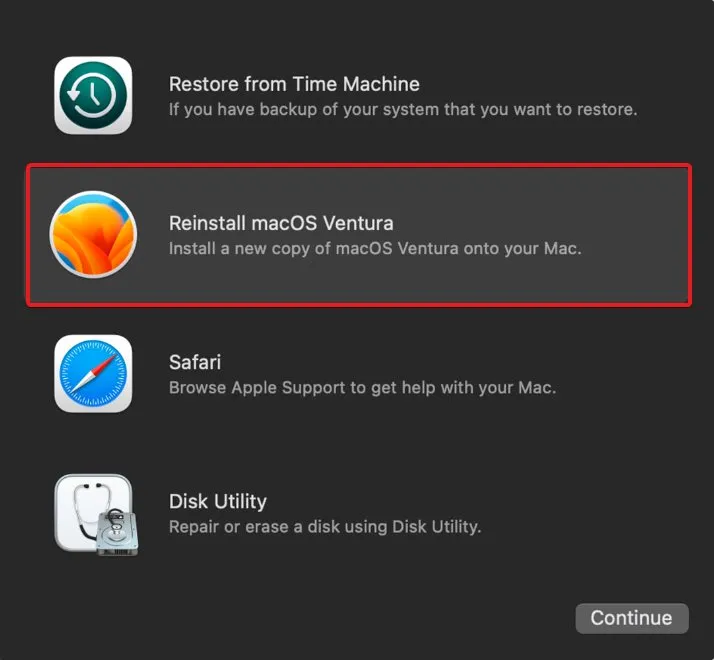
これにより、Mac で macOS の新規インストールが開始されます。その後は、最初に Mac を購入したときと同じように、完全なセットアップを行う必要があることに注意してください。また、Macbook 上のすべての設定とファイルが削除されます。
したがって、この手順に進む前に、必ずすべてを iCloud にバックアップしてください。元に戻すことはできないため、ランダムな切断の問題は永久に修正されます。
結論
Big Sur からアップグレードした後に誤ってシャットダウンしてしまう macOS Ventura について知っておくべきことはこれですべてです。このガイドがお役に立てば幸いです。これで、長期的にこの問題を解決する方法もわかりました。上記の手順を実行しても問題が解決しない場合は、できるだけ早くApple サポートに連絡してください。他にご質問がある場合は、以下にコメントしてください。喜んでお手伝いさせていただきます。



コメントを残す